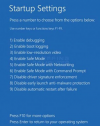Hoe start je de Win 8.1 op vanaf de veilige modus met of zonder netwerkmogelijkheden via het gebruik van de F8 toets..
Vanaf de windows 8 heeft Microsoft dit opstarten uitgeschakeld ....
maar hier werd iets op gevonden zodat dit toch mogelijk is !!
Ook voor de Windows 8.1 is dit haalbaar ...
Opgelet ik heb dit niet uitgetest op een UEFI of een Secure boot ...
Dit werd toegepast op een gewoonne bios ... moederbord Acer M2N-CM-DVI
Door eerst een opdrachtprompt op te starten als een administrator
En er de opdracht "" bcdedit /set {default} bootmenupolicy legacy "" ( zonder haakjes ) in te geven ...
En vervolgens op enter te klikken
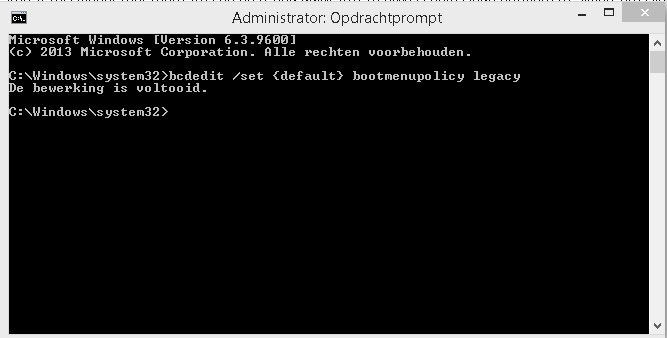
Zie je de melding dat deze bewerking voltooid werd ...sluit de opdrachtprompt af ..
Let op afhankelijk van welke bios je heb zal je moeten nagaan hoe dit onderstaande scherm op te vragen is !!
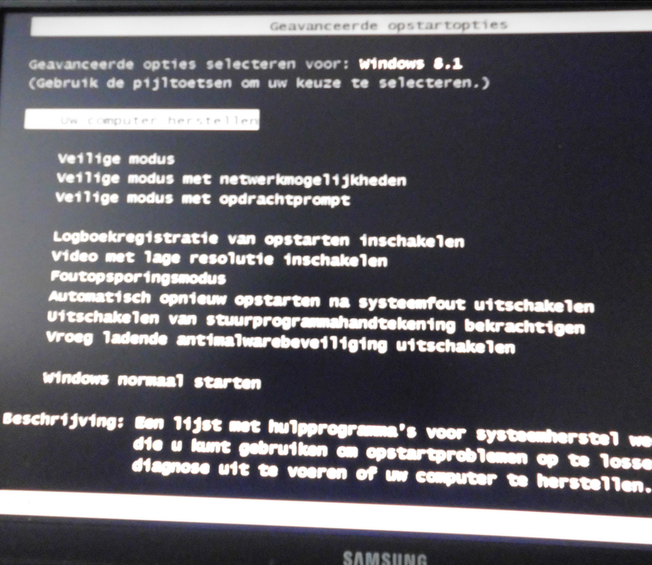
In mijn geval dien ik tijdens het opstarten van de pc eerst herhaaldelijk op de F8 toets te drukken ...
Daarna dien ik op de toets “ Esc” te drukken om vervolgens weer op de F8 toets te drukken..
waarna dan pas het bovenstaande keuzescherm verschijnt ...
Uitleg :
De eerste keer na het indrukken van de F8 toets verschijnt er bij mij een bootkeuze scherm ..

Dit scherm klik ik weg met de toets “ Esc “ Waarna ik dus nogmaals op de F8 toets dient te drukken waardoor het volgende keuzescherm verschijnt ..met de veilige modus !
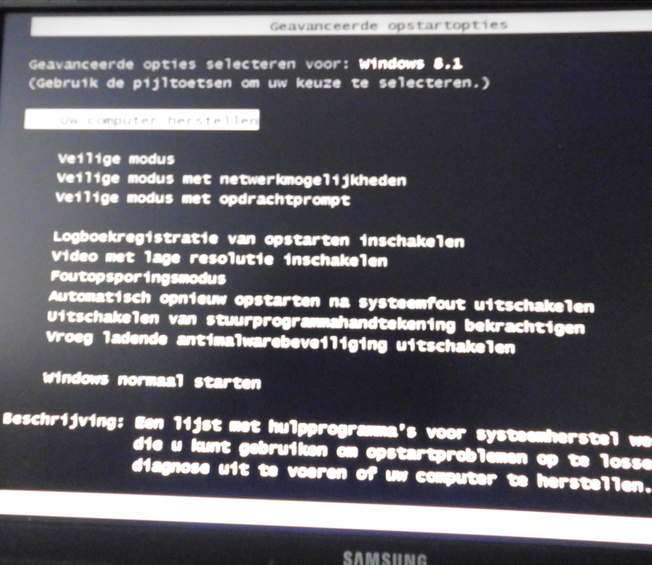
Dit is handig indien de pc niet meer goed of kan gestart worden ....
Dit is een aangepaste en vertaalde versie ....het orgineel vind je hier
Aangemaakt op 10/06/2014 door Qtex
Opmerking : het is effe zoeken welke toetsen jij dient te gebruiken ...
Het feit is dat ook dit werkt ...heb het zelf toegepast .
Vanaf de windows 8 heeft Microsoft dit opstarten uitgeschakeld ....
maar hier werd iets op gevonden zodat dit toch mogelijk is !!
Ook voor de Windows 8.1 is dit haalbaar ...
Opgelet ik heb dit niet uitgetest op een UEFI of een Secure boot ...
Dit werd toegepast op een gewoonne bios ... moederbord Acer M2N-CM-DVI
Door eerst een opdrachtprompt op te starten als een administrator
En er de opdracht "" bcdedit /set {default} bootmenupolicy legacy "" ( zonder haakjes ) in te geven ...
En vervolgens op enter te klikken
Zie je de melding dat deze bewerking voltooid werd ...sluit de opdrachtprompt af ..
Let op afhankelijk van welke bios je heb zal je moeten nagaan hoe dit onderstaande scherm op te vragen is !!
In mijn geval dien ik tijdens het opstarten van de pc eerst herhaaldelijk op de F8 toets te drukken ...
Daarna dien ik op de toets “ Esc” te drukken om vervolgens weer op de F8 toets te drukken..
waarna dan pas het bovenstaande keuzescherm verschijnt ...
Uitleg :
De eerste keer na het indrukken van de F8 toets verschijnt er bij mij een bootkeuze scherm ..
Dit scherm klik ik weg met de toets “ Esc “ Waarna ik dus nogmaals op de F8 toets dient te drukken waardoor het volgende keuzescherm verschijnt ..met de veilige modus !
Dit is handig indien de pc niet meer goed of kan gestart worden ....
Dit is een aangepaste en vertaalde versie ....het orgineel vind je hier
Aangemaakt op 10/06/2014 door Qtex
Opmerking : het is effe zoeken welke toetsen jij dient te gebruiken ...
Het feit is dat ook dit werkt ...heb het zelf toegepast .
Laatst bewerkt door een moderator: